CAD文字表格转换为EXCEL表格小方法

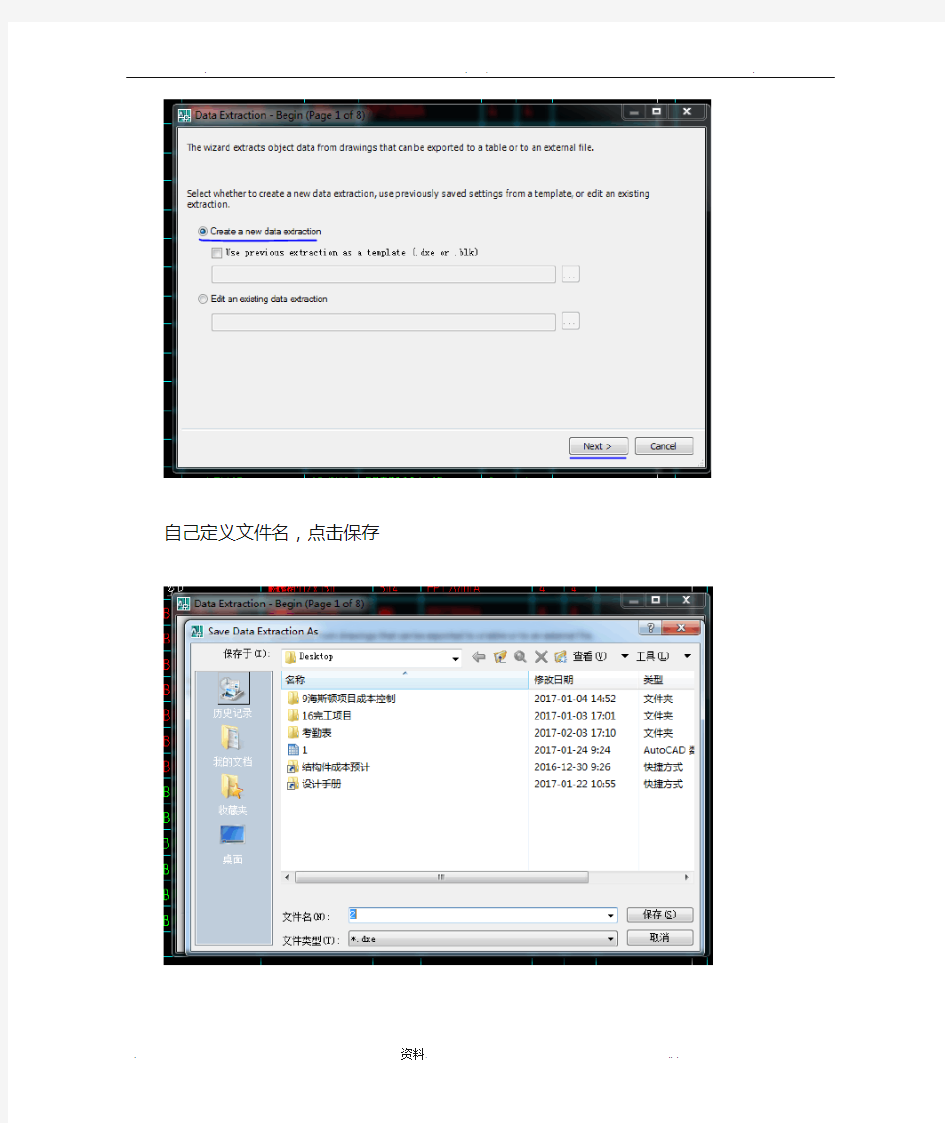
CAD文字表格转换为EXCEL表格是设计行业经常遇到的技术问题,我找到一种将CAD表格转化为excel表格的方法,下面跟大家分享:1、在CAD下观看表格各单位格有无空洞,如果有空洞则填入文字补满,本例中空格都修改为“空白”文字,其他文字也可以
2、按CTRL+a全选表格,然后按下CTRL+1显示属性列表,检查是否存在多行文字等的格式,如果有的话炸开,最终所有文字都转换为普通的文字格式(一般情况不用)
3、点击CAD中“工具”的“数据提取”,第一操作,选创建新数据提取
自己定义文件名,点击保存
4、定义数据源,选择在当前图形中选择对象,全选目标,点下一步
选取需要转换的表格,然后点下一步
5、将要提取的数据对象,只勾选文字,点下一步
6、选择特性,按照我们之前确定的只勾选3个属性:分别是x坐标,y坐标,文字容,点下一步
7、优化数据,将显示计数列和名称列都去掉勾选,点下一步
8、选择另存文件位置,按照步骤直至完成
9、打开生成的EXCEL文件
10、按X坐标,选择升序排列,并注意在弹出菜单中一定要勾选扩展选定区域,点击排序
11、在生成的文件中,删除表格的坐标X列,它已经没有用处了
12、为了在之后的排列过程中不产生干扰,我们把已经明显分开的项目,框选剪切粘贴成错位的梯级,如下图,用WPS操作时,阶梯错位时中间一定要隔开一列,用excel操作时则不能隔开
13、分别按照Y坐标列,做降序排列,注意是降序,并注意在弹出菜单中一定要勾选扩展选定区域,点击排序,每列的Y坐标分别做降序排列
14、整理表格,将所有坐标列都删除,然后将梯级的表格剪切粘贴到它该在的位置,注意一下,在第二列上少一横,造成这个现象是由于CAD表格中有的格是空的,虽然在第一步操作时补上了“空白”字,但是在转化的过程中,系统识不出来(具体原因不知)
15、按CAD表格中空格的位置,添加空格
16、最后整理一下表格,刷一刷文字样式,完成了最终作品,我们成功了
